Скачать значок вконтакте на рабочий стол. Как создать ярлык ВКонтакте на рабочем столе
В прошлой теме статьи удалось выяснить как же создать ярлыки для управления системой, после чего мы смогли выключать компьютер сочетанием клавиш. В начале той статьи мы разобрали как же создать ярлык на рабочем столе, в качестве примера был выбран простой адрес интернет сайта…
В данном материале не будем далеко отходить от прошлых тем и довершим позже сказанное созданием Интернет ярлыка для социальной сети ВКонтакте.
- На рабочем столе в свободном месте экрана нажмите правой кнопкой мышки или тачпада, если у Вас ноутбук.
- В контекстном меню найдём пункт Создать, а из него выберем подпункт Ярлык.
- После нажатия у Вас появится окно создания ярлыка, как на рисунке ниже. В строке Укажите расположение объекта: введём адрес сайта или точный адрес на Вашу страничку Вконтакте.
Теперь после того как Вы создали ярлык, он уже будет дееспособным, и отвечать на двойной клик мышки, либо на клавишу Enter , открываясь в вашем браузере который стоит в операционной системе по умолчанию.
Для того чтобы назначить для ярлыка определённое изображение, то есть сменить стандартный значок ярлыка, следует проделать ряд несложных действий:
- Нажмите правой кнопкой мыши на созданный ярлык и выберите пункт Свойства.
- В появившемся окне найдите кнопку Сменить значок.



Если в силу невозможности Вам не удалось сменить на другой значок, то предлагаю скачать готовый файл иконки и установить его для ярлыка. Для созданного ярлыка так же можно применить Быстрый вызов, что конечно, станет удобным моментом нашей выполненной работы!
Тем временем:
Восстановление доступа к странице ВКонтакте
У меня несколько страниц в контакте.как мне их вывести под ярлыки или ссылки на рабочий стол ПЛАНШЕТА?чтоб не заворачивается на вводы паролей,ном.телефонов и т.д. Начала на ярлык и зашла на отдельный ярлык под отдельную страницу. очень нужна ваша помощь,ноут сломался.
Здравствуйте, Светлана! Сложность в том, что создать ярлыки для входа на разные страницы невозможно. Вы постоянно будете входить под одной из активных учётных записей. Единственный вариант попасть на ВКонтакте под разными пользователями, запуск двух и более браузеров с соответствующей авторизацией на своей странице.
А создать ярлык для входа на сообщество или музыку для одного пользователя ВК ни так уж сложно, проделайте всё тоже самое, но вставьте для ярлыка адрес интересующей страницы. Например, так будет выглядеть адрес на страницу на сообщество ВК #8212 http://vk.com/public53033466
Контакте классно друзей своих находит, у меня там фотография но у меня от контакт нет ярлыка на рабочем столе помогите пожольсто скачать контакт. Спасибо вам.
Не совсем понял суть проблемы#8230 Если у Вас не получается создать ярлык для #171ВКонтакте#187, то следуйте действиям из статьи, и главное, укажите адрес ссылки для будущего значка, например:
и после добавляем картинку для значка, в виде логотипа сайта. Тот, что предлагается в статье, можно скачать тут #8212 https://wd-x.ru/wp-content/uploads/2013/09/vkcom.ico
Конечно, азы работы дефолтового эксплорера Windows должны все знать, чтобы потом снова забыть, так как это же все очень неудобно и не всегда выполнимо! Ярлыки на папки и файлы локально создаются простым нажатием горячей клавиши (Total Commander), а ярлыки интернета тоже коммандером в один клик мышки и в любую локальную папку (не только на рабочий стол) см. тут #8212 https://vk.com/y105399261?w=note105399261_11803079 даже из браузера в песочнице.
В старых телефонах, можно было вывести контакт, на определенную клавишу. Тогда удерживая ее можно быстро сделать звонок.
На андроид самсунг и всех остальных так добавить не предусмотрено, но можно перенести ярлык на рабочий стол.
Да, установить контакт телефона на определенную кнопку возможности нет, но сделать «быстрый набор» можно даже на группу контактов.
Для этого можно применить программу, скачать которую можете в конце записи или воспользоваться инструментами смартфона.
С советами ниже вы сможете создать значок контакта и научитесь присоединять к выбранному контактному лицу на главном рабочем столе смартфона.
Эта операция очень проста и работает на одинаковых условиях в большинстве моделей телефонов.
Как создать ярлык сайта на рабочем столе стандартным способом Windows
Также возможно создать ярлык сайта стандартным способом.
1. Щелкаем правой кнопкой мыши на рабочем столе, выбираем «Создать», «Ярлык».

2. Копируем нужную ссылку в браузере и в диалоговом окне, что выскочило, вставляем ее. К примеру, я хочу создать ярлык на ссылку одноклассников. Нажимаем «Далее».

3. В следующем этапе вводим названия ярлыка и нажимаем готово.

Вот и все. Мы сделали ярлык сайта одноклассников на рабочем столе.

Создание своих ярлыков средствами Windows
Этот способ будет работать одинаково независимо от используемого браузера. Как создать ярлык сайта на рабочем столе этим способом?
- Открыть веб-ресурс, поставить курсор в адресную строку, чтобы ссылка полностью выделилась.
- Кликнуть правую кнопку мыши и выбрать «Копировать» или же сразу зажать Ctrl + C.
- Свернуть окно программы, зажав Windows + D.
- На рабочем столе кликнуть правой кнопкой мыши, выбрать Создать — Ярлык.
- Вставить скопированный адрес через контекстное меню, либо нажав Ctrl + V, после чего нажать далее.
- Дать название иконке и подтвердить кнопкой OK.
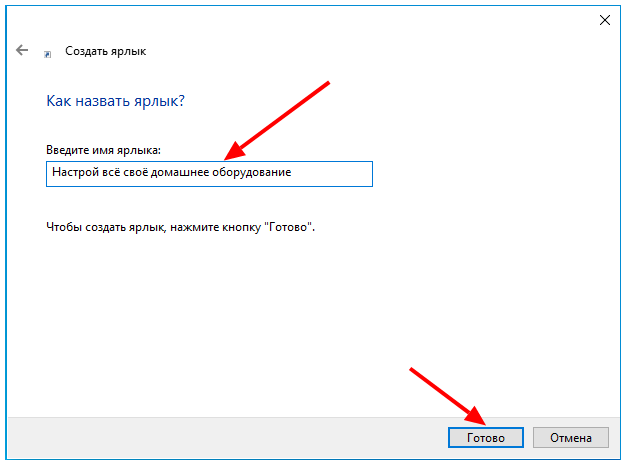
Несмотря на то что практически все браузеры имеют продвинутые возможности работы с закладками, разработчики не забывают и тех пользователей, которые предпочитают помещать иконку сайта на рабочий стол. Поэтому, если вы ищете, как создать ярлык Яндекс или как сделать ярлык ВКонтакте, вы попали по адресу. В комментариях пишите нам, какими ресурсами вы пользуетесь чаще всего.
Руководство по созданию ярлыка
Ярлык – это файл, являющийся указателем на определенный объект, программу либо команду, а также располагающий дополнительной информацией о нем. Создание значка социальной сети «ВКонтакте» в операционной системе Windows требует выполнения следующего алгоритма действий:
- На рабочем столе персонального компьютера, в любом свободном месте, Вам нужно кликнуть правой кнопкой мышки либо тачпада (на ноутбуке).
- В открывшемся контекстном меню наведите курсор мыши на пункт «Создать», а затем из подменю выберите подпункт «Ярлык».
- После выполнения предыдущего действия на экране монитора откроется окно создания ярлыка, указывающего на локальные или сетевые программы, файлы и адреса в Интернете.
- В строку ввода «Укажите расположение объекта» следует ввести ссылку на соцсеть «ВКонтакте», либо точный адрес на Вашу персональную страничку.
- В первом случае необходимо задать одну из предложенных ссылок: https://vk.com или https://vk.com/feed – при этом адрес в обязательном порядке должен содержать https.
- Если с помощью иконки, расположенной на рабочем столе, Вы хотите сразу открывать свою личную страницу, тогда требуется ввести адрес непосредственно вашего аккаунта. Для этого откройте Интернет-браузер и авторизуйтесь в социальной сети. Зайдите на свою страницу, скопируйте в буфер обмена ссылку с адресной строки Web-обозревателя и вставьте ее в поле «Укажите расположение объекта».
- Нажмите кнопку, расположенную в правом нижнем углу окна создания ярлыка, «Далее».
- Затем прописываем название значка, которое будет отображаться на рабочем столе. Вы можете указать название социальной сети, как показано в примере, либо выбрать другую подпись.
- Подтвердите свой выбор, нажатием на кнопку «Готово» в нижнем правом углу.
После завершения приведенного выше алгоритма на рабочем столе операционной системы Windows появится ярлык, который отвечает на двойной клик мышки, либо на клавишу «Enter».
Иконка ярлыка при этом будет иметь вид логотипа Интернет-обозревателя, используемого по умолчанию на Вашем персональном компьютере. Однако, некоторым пользователям не нравится изображение ярлыка, который устанавливается по умолчанию самой системой. Таким пользователям следует воспользоваться шагом 2.
Как создать ярлык «ВКонтакте» через браузер?
Это самый простой способ, и для его исполнения сначала требуется зайти на сам сайт vk.com. После этого нужно уменьшить размер браузера таким образом, чтобы оставалась открытой часть рабочего стола. Далее нужно зажать иконку с ключом (Сведения о сайте) рядом с адресной строкой и перетянуть ее в удобную область на рабочем столе. После этого ярлык появится в указанном месте и будет вести на ту страницу «ВКонтакте», на которой находился пользователь, создавая ярлык этим способом.

Чтобы изменить название этого ярлыка на другое, нужно просто кликнуть на него правой кнопкой мыши и выбрать пункт «Переименовать».

Не во всех браузерах можно создать ярлык таким методом, и в таком случае можно прибегнуть к следующему способу.
Андроид — как поставить контакт на рабочий стол смартфона
Откройте раздел «Контакты». Нажмите и удерживайте имя выбранного человека. На экране телефона отобразится меню.
В зависимости от устройства, выберите один из вариантов: перенести на рабочий стол или добавить ярлык (устройства самсунг).
Если так не получится (зависит от телефона), то на рабочем столе в пустом месте и удерживайте палец до тех пор, пока не появится меню. Выберите его «Ярлыки».
Теперь в следующем меню, выберите «быстрый набор», когда вы хотите, чтобы иметь возможность быстро позвонить человеку или отправить SMS.
Метод №1 (при использовании интернет-браузера)
Для того, чтобы с помощью используемого Вами интернет-браузера, например Гугл Хром, поставить иконку сайта Одноклассники на рабочий стол, нужно:
- Войти в интернет, открыть «Одноклассники», если же браузер работает в режиме полного окна, то сделать размер меньше
- Установите стрелку мышки на незанятую область в начале адресной строки
- Держите левую кнопку мыши и перенесите курсор влево или вправо, на рабочий стол.
ВНИМАНИЕ! Не отпускайте кнопку во время её передвижения!
- Если Вы следовали трём вышеперечисленным инструкциям, то неподалёку от стрелки должен появиться текст и белый ярлык, которые будут передвигаться за мышкой. Нужно довести их до остальных ярлыков на рабочем столе, а затем отпустить кнопку.
- Сразу же должен появится новый ярлык. Если Вы кликните по нему, то немедленно откроется сам сайт. Если же нажмёте «Свойства», то сможете поменять ему название, которое редактируется на вкладке «Общее».
Таким образом мы легко и бесплатно скачали ярлык сайта ОК.ру и поместили на рабочий стол.
Аналогичные программы
- Одноклассники. Еще одна популярная социальная сеть для российского человека, но, в отличие от Вконтакте, она рассчитана на зрелых людей. Возможности мобильного приложения совершенно не уступают полноценной браузерной версии. При этом мобильная версия приложения, также, как и в случае с Вконтакте, значительно быстрее работает и запускается на компьютере за счет лучшей оптимизации и меньшего размера.
- Kate Mobile. Благодаря этому приложению возможности социальных сетей становятся значительно шире. После установки этой программы пользователь сможет диктовать голосом текстовые сообщения, заходить на страницу и оставаться «невидимым» для других людей, а также персонализировать свой аккаунт, изменяя тему оформления по своему желанию.
- VK Live. Данный сервис позволяет записывать видеоролики, транслировать их в режиме реального времени, а также оповещать о них всех своих подписчиков. Удобная система настройки трансляции, огромное количество дополнительных возможностей делают утилиту идеальным вариантом не только для тех, кто хочет поделиться интересными моментами из своей жизни, но и для тех, кто проводит мастер-классы или конференции.
Для использования всех возможностей VKontakte, там необходимо зарегистрироваться. Для этого, с недавних пор, обязательно использовать номер личного мобильного телефона. Это делается во избежание появления, так называемых «ботов» — неактивных учетных записей, выступающих как средство для «накрутки».
После регистрации пользователю становится доступна личная страница с данными и боковое левое меню с широкими возможностями. Заполнить профиль можно по своему усмотрению, обязательных к заполнению пунктов нет, но и указание недостоверной информации нежелательно. Указав номер школы или ВУЗа, можно найти одноклассников и одногрупников. Кроме того, лента новостей регулярно высвечивает несколько возможных друзей по принципу совпадения общих знакомых.
На личной странице можно размещать различные записи, как собственноручно, так и делая репост из групп и страниц других пользователей. Личные фото загружаются в специальные фотоальбомы, доступ к которым можно ограничить или выбрать друзей, кому видны будут фотографии.
Аудио и видео работает по такому же принципу. В соцсети существует большой архив с песнями и видео. Из него на личную страницу можно копировать данные или загружать самостоятельно с компьютера, подходящие под требования файлы. Ограничение на прослушивание музыки в фоновом режиме – 30 минут. Потом придется приобрести недорогую подписку. Ими можно делиться с друзьями, размещать в группах. VKontakte на ПК может отправлять и принимать документы. Все когда-либо отправляющиеся документы хранятся в памяти приложения.
Доступны такие опции, как реклама (таргет), отправка денежных средств, общение с помощью смайлов и GIF-картинок, запись и отправка голосовых сообщений. Имя, указанное на личной странице должно соответствовать настоящему или требованиям русского языка. Нельзя указывать комбинированное – имя на русском, фамилия на иностранном языке, вымышленное или не соответствующее общепринятым требованиям. Достоверность проверяет модератор. Администрация сайта может блокировать личные страницы и группы по причине подозрения в пропаганде террора, наркотиков и насилия. Несмотря на это, доступ в соцсеть рекомендуется ограничить детям до 16 лет.
Преимущества и недостатки
Независимо от этого, можно применять частичную защиту от нежелательных посетителей страницы. Меры конфиденциальности:












